Fireworks设计圆角三角形的具体流程
时间:2022-10-26 14:42
今天小编讲解了在Fireworks设计圆角三角形步骤,下文就是关于在Fireworks设计圆角三角形的教程,一起来学习吧。
Fireworks设计圆角三角形的具体流程

首先打开Fireworks软件,新建一个文档,执行:文件>新建。参数设置如下;

然后选择多边形工具;
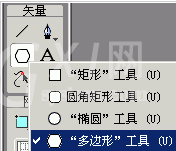
接着在属性检查器中,在边文本框中输入3,实心颜色选“#0000CC”;

再按住 Shift 键,在画布上从上到下拖动,画出一个正三角形;
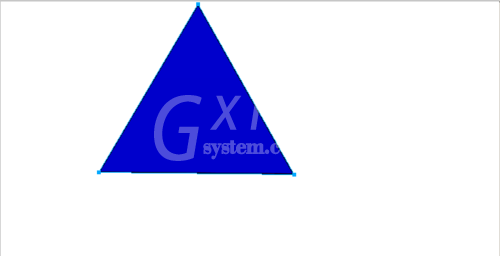
这时打开菜单:修改>改变路径>伸缩路径;
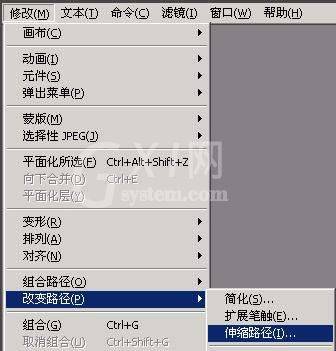
在方向选择外部,宽度为15,也可以是其它数值,角选择圆弧;

最后我们就做好圆角三角形。

以上这里为各位分享了Fireworks设计圆角三角形的操作步骤。有需要的朋友赶快来看看本篇文章吧



























